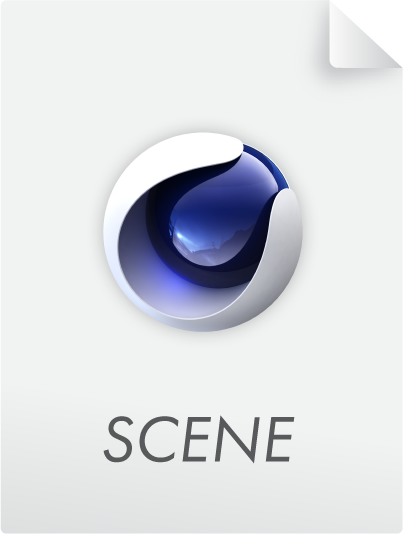Die interaktive Hilfe-Funktion
Die Cinema 4D Hilfefunktion enthält die komplette Referenzinformation der Software. Die Hilfe bietet einen kontextsensitiven Einsprung, der an zahlreichen Stellen des Programms direkt zur passenden Seite innerhalb der Dokumentation springt.
Die Cinema 4D-Hilfe wird voreinstellungsgemäß bei Bedarf seitenweise von den Maxon-Servern abgerufen. Das funktioniert natürlich nur, wenn Sie Internetzugriff haben.
Möchten Sie die Hilfe lokal vorhalten, so werfen Sie einen Blick auf die Option Online-Hilfe in den Programmvoreinstellungen.
Sie haben unter eben erwähntem Link außerdem die Möglichkeit zu entscheiden, ob die Hilfe in einem Cinema 4D eigenen Fenster (kann dann im Layout untergebracht werden) oder außerhalb in Ihrem Betriebssystem-Browser aufgerufen wird.
Dieser erfolgt aus der Menüleiste Menü Hilfe / Hilfe anzeigen ....
Die Hilfe kann aber auch über die URL http://help.maxon.net mit jedem internetfähigen Gerät aufgerufen werden.
Laden von Szenendateien direkt aus der Hilfe
Sie finden hin und wieder solcherlei Icons im Text:
Ein Klick darauf lädt eine entsprechende Szenendatei herunter.
Die Dokumentation kann direkt per Tastaturkürzel (vorbelegt ist hier
Möchten Sie eine andere Tastenkombination verwenden, so suchen Sie im Befehle-anpassen-Manager nach dem Befehl Hilfe anzeigen. Der erste Treffer ist der gesuchte Befehl, der hier mit einer anderen Tastenkombination belegt werden kann.
- Attribute Manager Befindet sich der Cursor im Attribute-Manager über dem Objektnamen oder über einem Parameter
- Innerhalb von Menüleisten
- Über Iconleisten
- Objekt-Manager
- Innerhalb vieler nicht modaler Dialogfenster (der Sprung erfolgt dabei auf die Allgemeinseite der entsprechenden Dialoge).
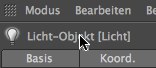
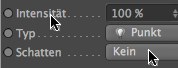
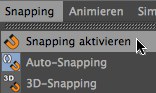
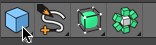
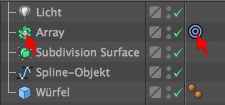
Je nachdem, ob sich der Cursor über Objekten oder Tags befindet, wird die jeweilige Beschreibung angezeigt.
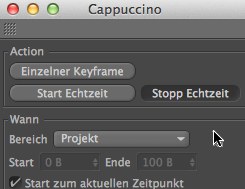
Sollte der kontextsensitive Einsprung nicht möglich sein, so benutzen Sie bitte die Suchfunktion.
Sie finden linker Hand das Inhaltsverzeichnis, in dem Sie bequem per Maus navigieren können. Der Verzeichnisbaum kann durch Klick auf die +/- Icons auf- und zugeklappt werden.
In der Kopfleiste stehen oben rechts entsprechende Tasten zur Verfügung:
- Sprachauswahl: Schalten Sie hier zwischen verschiedenen Sprachversionen um.
- Suchfunktion: s. nächsten Abschnitt.
Sie finden rechts oben ein Suchfeld, in dem Sie beliebige Suchbegriffe eingeben können. Tippen Sie einfach die Wörter ein, die auf der Seite enthalten sein müssen, um als Treffer gelistet zu werden. Bei mehreren Suchbegriffen handelt es sich um ein logisches oder, d.h. befindet sich auch nur ein Wort auf der Seite, wird sie als Treffer klassifiziert. Dabei werden Seiten, die beide Begriffe enthalten, als ersten gelistet (was einem logischen and entspricht.
Soll ein bestimmtes Wort NICHT auf der Seite vorhanden sein, so geben Sie ein Minuszeichen (ohne Leerzeichen) vor dem Begriff ein (entspricht einem logischen not).
Nach erfolgreicher Suche werden die gefunden Seiten als Trefferliste aufgelistet. Sobald Sie auf die blau markierten Verknüpfungen klicken, wird die entsprechende Seite aufgerufen, wobei die Suchbegriffe im Seiteninhalt farblich markiert werden.